Kõik võimalused Macbooki õigeks väljalülitamiseks, praegusest kasutajast väljalogimiseks ja Macis Apple ID-st väljalogimiseks.
Tõenäoliselt sattusite sellele lehele, kuna soovite teada, kuidas oma Maci seadmes iCloudist välja logida või välja logida, või sama lihtsat teavet kui masina väljalülitamine või kõike ülaltoodut. Olenemata sellest, milline on teie probleem, see juhend sobib kõigile.
Kui olete siin, et oma Maci seadet korralikult välja lülitada, tasub kindlasti teada, miks peaksite seda tegema. Paljud inimesed kipuvad harjuma oma Macbooke MITTE välja lülitama või ei hooli sellest piisavalt, kuna nad on alati oma aja parimad arvutid, mis ei mõjuta nende jõudlust kohe.
Kuid Macbooki väljalülitamata jätmine võib säästa paar sekundit algkäivitusaega, see võib maksta teile teie masina sisemiste pikaealisuse ja tervise.
Lülitage Mac käsitsi välja
Maci väljalülitamine ei ole raketiteadus ja see on väga lihtne protsess. Kuigi macOS võimaldab teil Maci automaatselt välja lülitada, võib selle käsitsi tegemise teadmine paljudes stsenaariumides olla kasulik.
Maci väljalülitamiseks klõpsake ekraani paremas ülanurgas Apple'i ikoonil. Seejärel klõpsake menüüs suvandil „Lülita välja”. See kuvab teie ekraanile viipa.
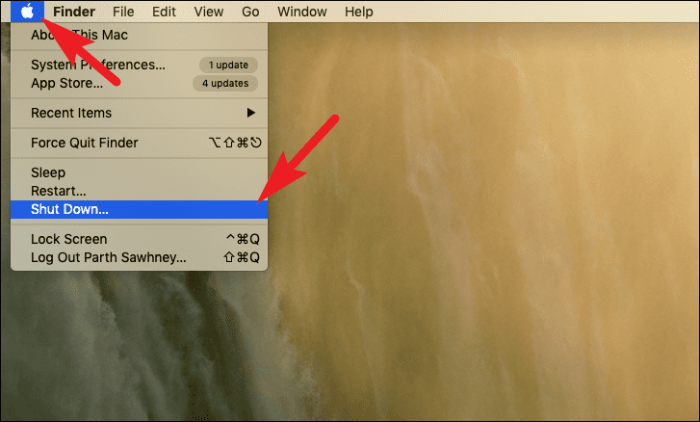
Nüüd, kui soovite uuesti sisselogimisel parajasti aktiivseid aknaid uuesti avada, klõpsake märkeruutu, mis eelneb valikule "Aken aknad uuesti sisse logides" ja seejärel klõpsake sulgemisprotsessi alustamiseks nuppu "Sulgemine".
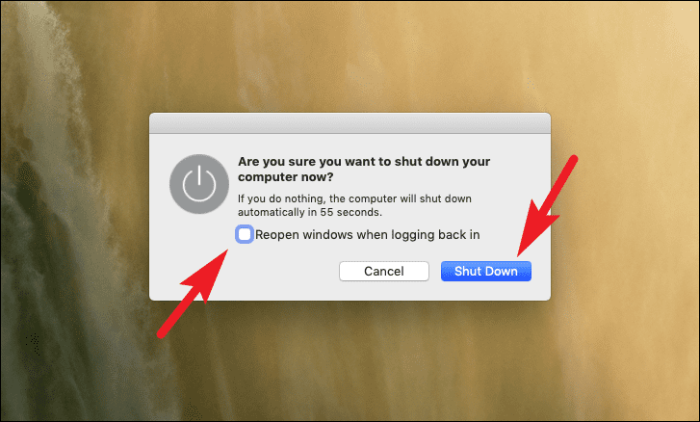
Teise võimalusena võite kõigi akende sulgemiseks ja Maci koheseks väljalülitamiseks vajutada ka kiirklahvi Control+Option+Command+Toitenupp.
Lisage Maci automaatseks väljalülitamiseks ajakava
Kui lülitate Maci tavaliselt välja iga päev umbes samal kellaajal, saate määrata ka kindla ajakava, mis lülitub automaatselt välja ilma teie sekkumiseta.
Ajakava lisamiseks avage dokist või seadme käivitusplaadilt rakendus „Süsteemieelistused”.
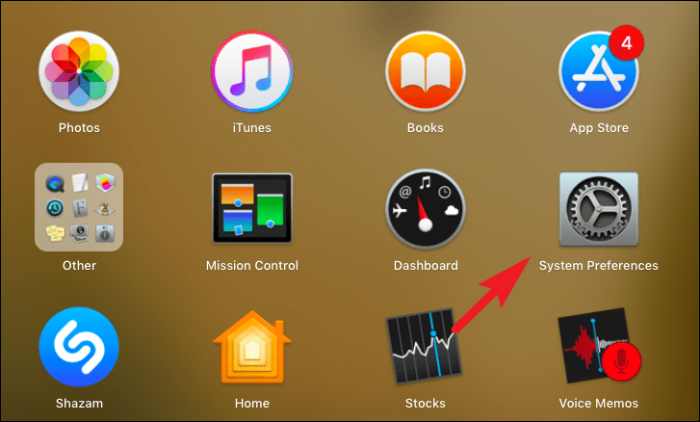
Nüüd leidke süsteemieelistuste aknas ikoon Energiasääst ja klõpsake sellel.
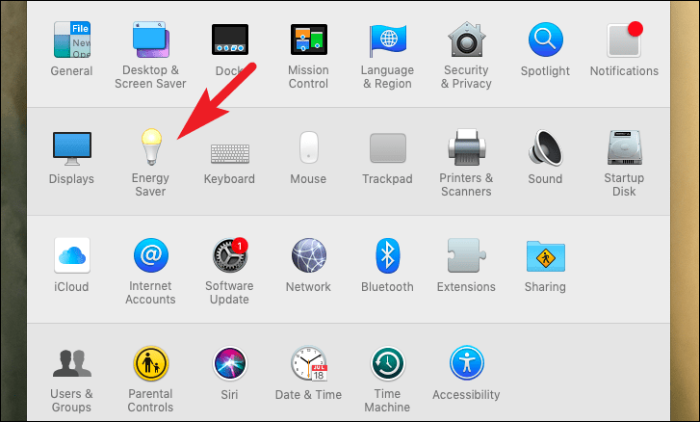
Ekraanil „Energiasäästja“ klõpsake akna paremas alanurgas nuppu „Ajakava“. See avab teie ekraanil eraldi paani.
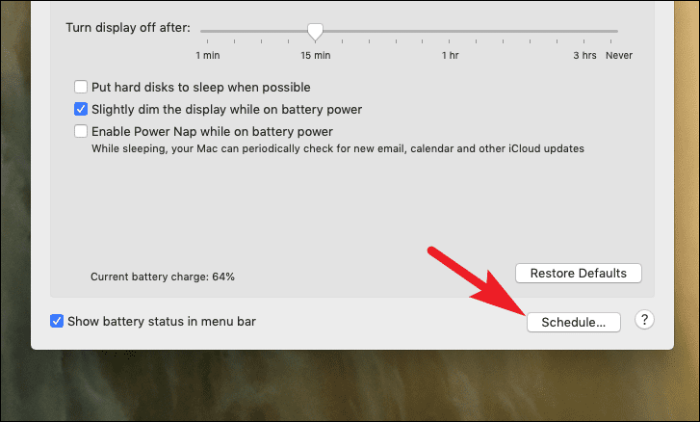
Eraldi avatud paanil klõpsake suvandile "Unerežiim" eelnevat märkeruutu.
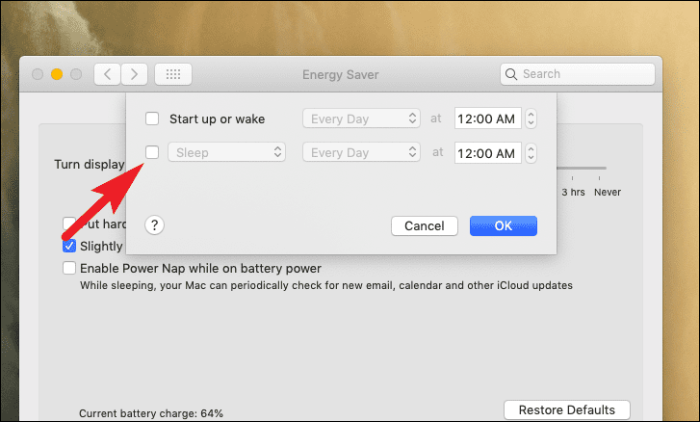
Seejärel klõpsake rippmenüül ja valige suvand „Lülita välja”. Pärast seda klõpsake rippmenüül "Päevad" ja valige sagedus vastavalt oma eelistustele.
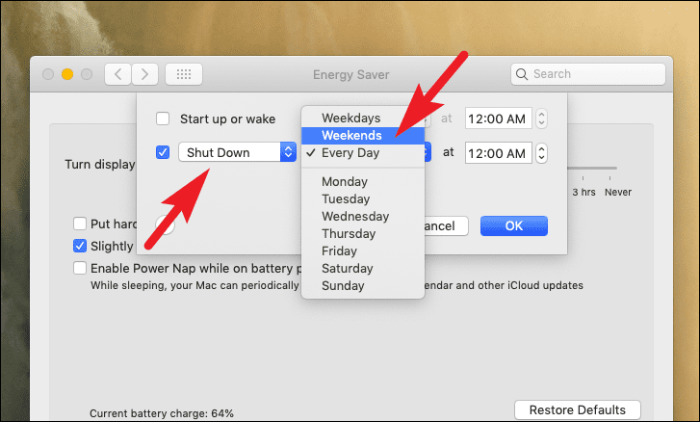
Nüüd määrake oma eelistatud aeg arvuti automaatseks väljalülitamiseks ja seejärel klõpsake muudatuste kinnitamiseks ja akna sulgemiseks nuppu "OK".
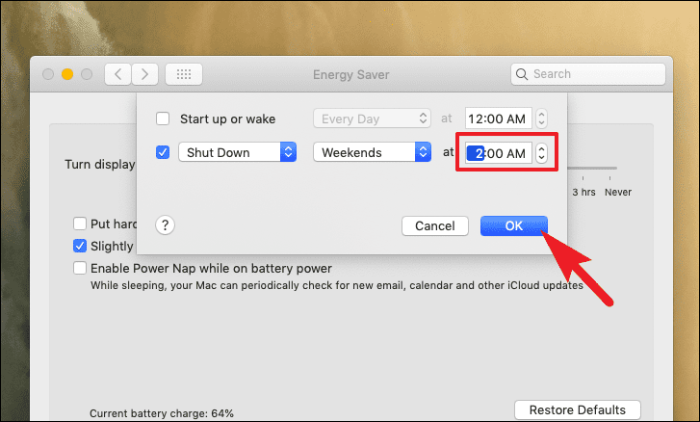
Teie Mac lülitub nüüd teie määratud ajakava järgi automaatselt välja.
Kuidas praeguselt kasutajakontolt välja logida
Väljalogimine on mõttekas, kui te ei kavatse oma arvutit väga lühikest aega kasutada ja samal ajal soovite tagada, et volitamata isikud ei pääse teie arvutile juurde.
Veelgi enam, väljalogimine on vaid ühest etapist koosnev protsess ja kuna sellele pääseb juurde kas otsetee või ülemise menüüriba kaudu, siis olenemata sellest, mida te oma Macis teete, on väljalogimine vaid ühe kliki kaugusel.
Väljalogimiseks klõpsake ekraani ülemise menüüriba parempoolses servas oleval Apple'i ikoonil. Seejärel klõpsake oma Macist kohe väljalogimiseks suvandil „Logi välja”.
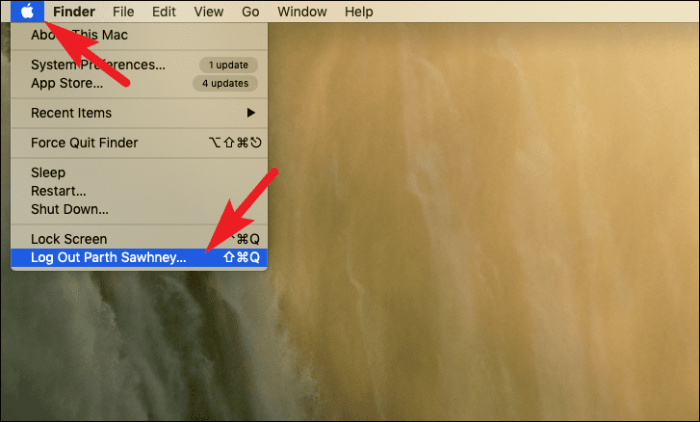
Teise võimalusena võite väljalogimise akna kuvamiseks vajutada klahvikombinatsiooni Shift+Command+Q. Kui soovite uuesti sisse logides kõik praegu avatud rakendused uuesti avada, klõpsake märkeruutu, mis eelneb valikule „Ava aknad uuesti sisselogimisel” ja klõpsake nuppu „Logi välja”.
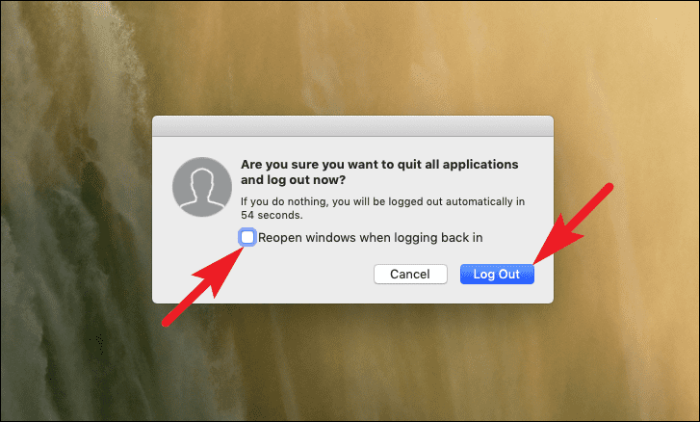
Alustame nüüd iCloudiga. ICloudi teenus mängib kõigis Apple'i seadmetes väga olulist rolli ja sama kehtib ka Maci seadmete kohta. Kui aga eelistate oma masinas iCloudi teenust mitte kasutada, võite selle kindlasti välja lülitada ja kõikidest iCloudi teenustest välja logida.
Kuigi otsus, kas iCloudi teenuseid kasutada või mitte, on täielikult teie enda otsustada, kaotate loobumisel suurest osast teenustest koos sellega. Parema vaatenurga pakkumiseks on allpool loetletud teenused, mida te ei saa kasutada, kui logite oma Macis iCloudist välja.
- Otsige üles Minu teenused
- Mängukeskus
- iCloud (varundus, võtmehoidja, draiv, post, fotod)
- Apple Pay, Apple Cash ja Apple Card
- Jagatud albumid, märkmed, dokumendid (põhimärkus, lehed, numbrid)
- Järjepidevuse funktsioonid (üleandmine, universaalne lõikelaud)
- Rakendus Home (aitab teil oma HomeKiti seadmeid juhtida)
- Rakenduse andmed mis tahes kolmanda osapoole rakendusse, mis kasutab iCloudi
Kui saate elada ilma, et kõik need teenused pole teie Maci seadmes lubatud, on Maci seadmes iCloudist välja logimine lihtne.
Logige oma Macis oma Apple ID-st välja
Kuigi teie iCloudi kontoga on põimitud nii palju komponente, on väljalogimine suur otsus; tegelik protsess on väga lihtne ja arusaadav.
Selleks minge kas dokist või Maci käivitusplaadilt rakendusse „Süsteemieelistused”.
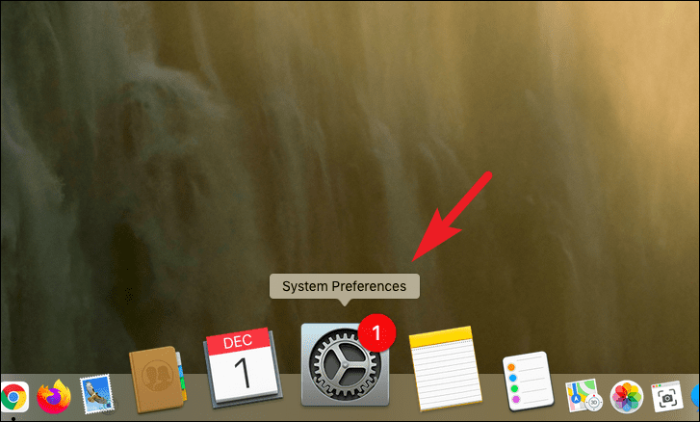
Seejärel klõpsake aknas "Süsteemieelistused" ikooni "iCloud".
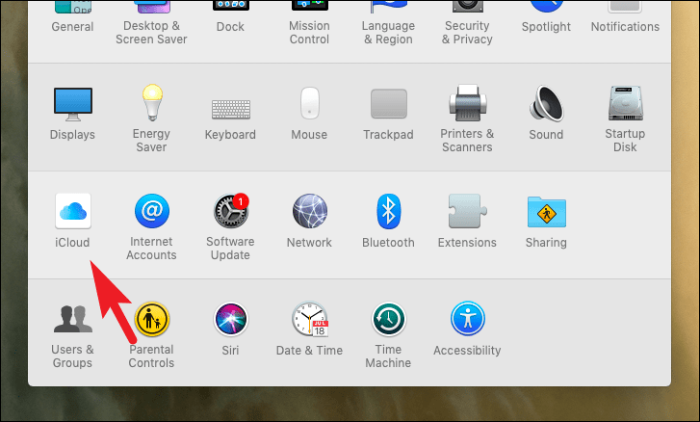
Pärast seda klõpsake akna vasakpoolsel külgribal suvandil "Logi välja". See kuvab teie ekraanile viipa.
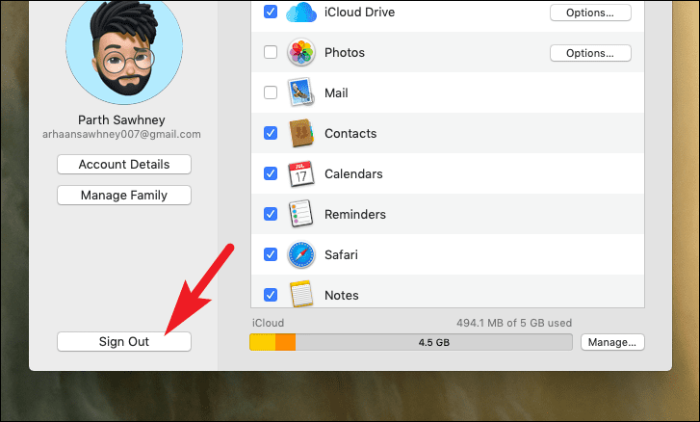
Nüüd lugege viip hoolikalt läbi ja valige üksus, mille kohta soovite iCloudi salvestatud andmete kohaliku koopia säilitada, klõpsates üksustele eelneval üksikul märkeruudul. Lõpuks klõpsake väljalogimiseks nuppu Säilita koopia.
Märge: Kui te ei vali ühtegi üksust, kustutatakse teie Maci seadmest kõik teie iCloudi salvestatud andmed; kuid see on endiselt iCloudis olemas, mille saate hankida mõne teise sama Apple ID-ga sisse logitud seadmega või lihtsalt uuesti sisse logides.
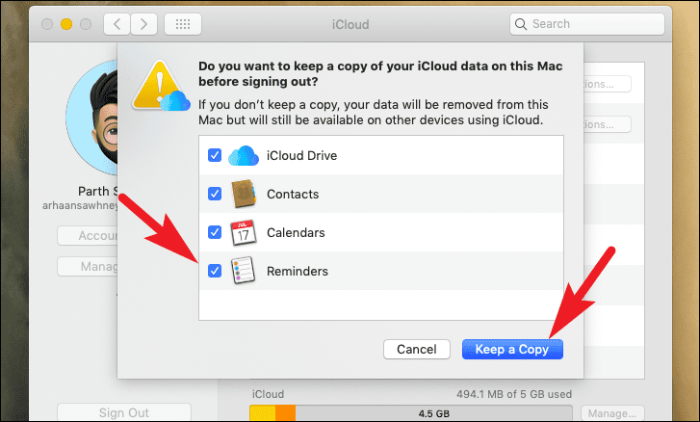
Nii see on, saate oma Maci seadmest välja logida, välja lülitada või isegi välja logida vastavalt oma eelistustele, kasutades ülalmainitud juhiseid.
